ExcelでID番号の盗用をチェックする方法
- 卡哇伊オリジナル
- 2020-07-14 15:59:2422531ブラウズ
Excel で ID カード番号を確認する方法: まず ID 番号を入力すると、15 桁以降のすべての数字が 0 に変更され、科学表記で表示されます。その後、カウント関数を使用します。計算式は次のとおりです。 COUNTIFS( B:B,B3)" の場合、表示結果は 2 です。最終的なカウントは 2 に等しくなります。これが繰り返された結果です。

#1. ID 番号を正しく入力してください
Excel で 15 桁を超える純粋な数値を手動で入力する場合、15 桁以降の数値はすべて
正しく入力するには 2 つの方法があります。1 つ目の方法は、数値を入力する前に英語で一重引用符を入力することです。
2 つ目の方法は次のとおりです。あらかじめ列全体をテキスト形式に調整してから、通常通り数字を入力してください
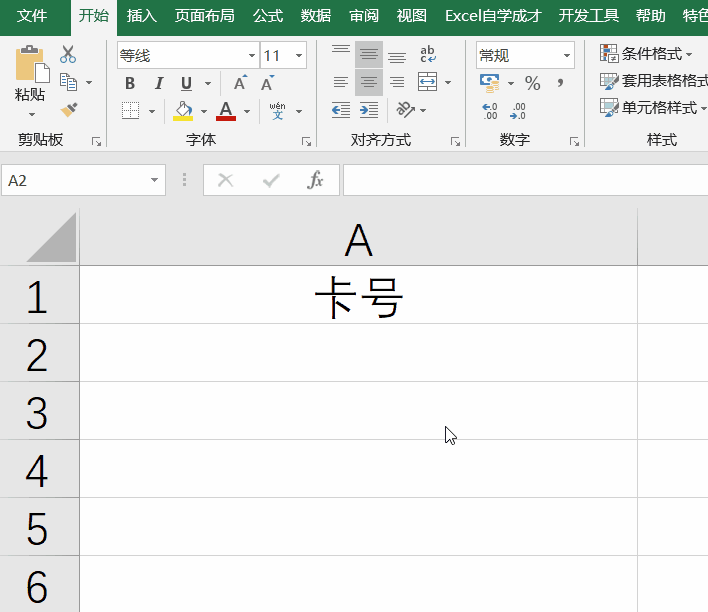
#2.IDカードデータの重複チェック
あります従業員フォームです。最初に、ID 番号を通じて重複エントリがあるかどうかを確認したいと考えました。次に、条件付き書式を使用して重複値を強調表示しました。その結果、一組の双子が存在しました。ID 番号は明らかに異なり、ただし、以下に示すように、それらは同じ色でマークされていました。

次に、カウント COUNTIF 関数を使用してカウントすると、次のようになります。
=COUNTIFS(B: B,B3 )、値は 1 のみで、表示される結果は 2


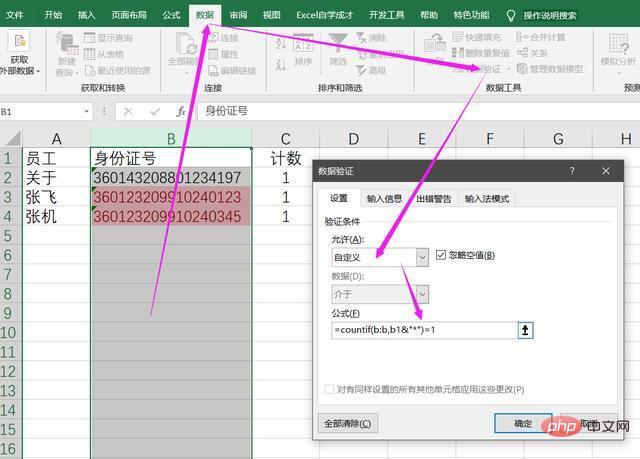
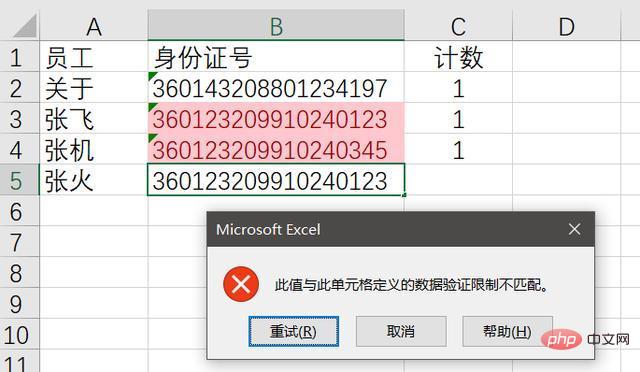
以上がExcelでID番号の盗用をチェックする方法の詳細内容です。詳細については、PHP 中国語 Web サイトの他の関連記事を参照してください。
声明:
この記事の内容はネチズンが自主的に寄稿したものであり、著作権は原著者に帰属します。このサイトは、それに相当する法的責任を負いません。盗作または侵害の疑いのあるコンテンツを見つけた場合は、admin@php.cn までご連絡ください。

